Jak naprawić kod błędu EFORCE Experience 0x0003

- 590
- 51
- Natan Cholewa
Kod błędu wrażenia GeForce 0x0003 nęka wielu użytkowników Windows. Błąd został zgłoszony w systemie Windows 7, Windows 8 i Windows 10 i uniemożliwia użytkownikom dostęp do oprogramowania GeForce Experience.
Na szczęście dostępnych jest kilka poprawek. W tym artykule szczegółowo omówimy każdą z tych poprawek i, miejmy nadzieję, uzyskamy kopię zapasową i uruchomić swoje doświadczenie GeForce.
Spis treści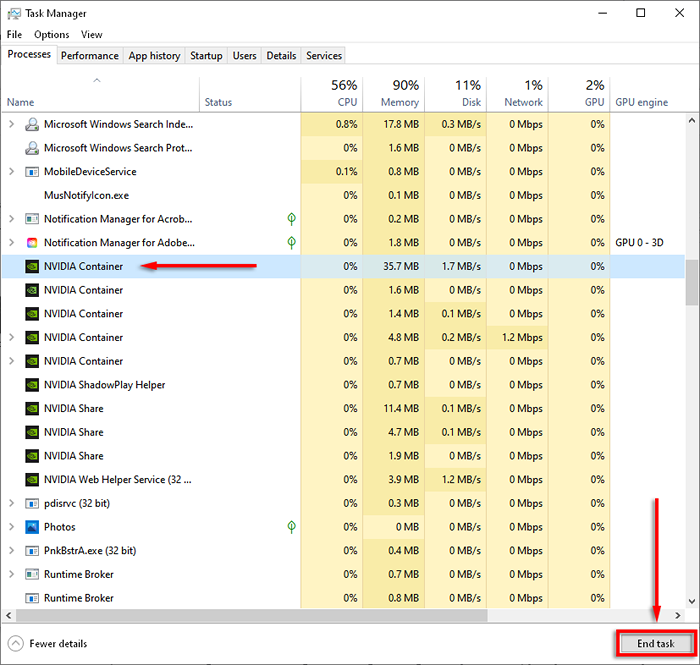
- Znajdź swoją aplikację GeForce Experience, kliknij ją prawym przyciskiem myszy i wybierz Uruchom jako administrator.
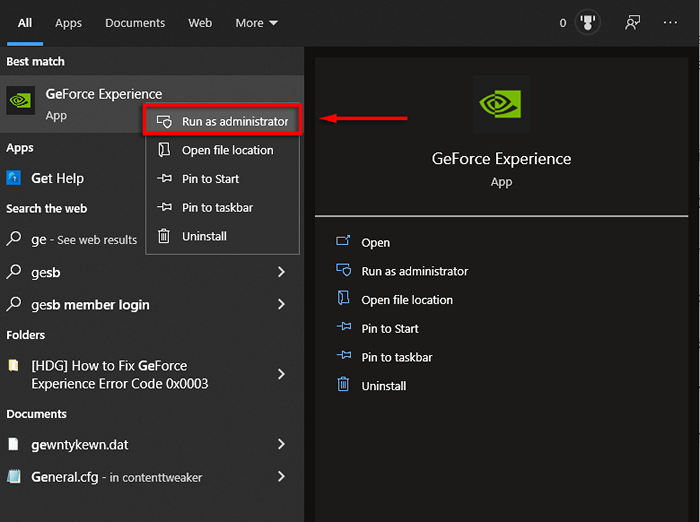
Zaktualizuj swoje sterowniki NVIDIA
Mamy nadzieję, że wszystko, co jest potrzebne do naprawienia błędu, to szybka aktualizacja sterowników NVIDIA. Jeśli nie możesz zaktualizować sterowników za pośrednictwem aplikacji GeForce Experience, spróbuj je ręcznie zaktualizować.
Jeśli to nie zadziała, omawiamy bardziej szczegółowe poprawki sterowników.
Sprawdź usługi NVIDIA
Jedną z przyczyn kodu błędu 0x0003 jest to, że usługi NVIDIA nie są uruchomione lub działają nieprawidłowo. Oto jak rozwiązać ten problem:
- wciśnij Klucz Windows + R Aby otworzyć pole poleceń Run.
- Typ usługi.MSC i uderz Wchodzić.
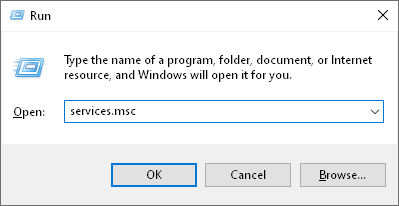
- Sprawdź, czy działają następujące usługi: Nvidia wyświetlacz kontener LS, Nvidia Network Service Contener, I Lokalny kontener systemowy NVIDIA.
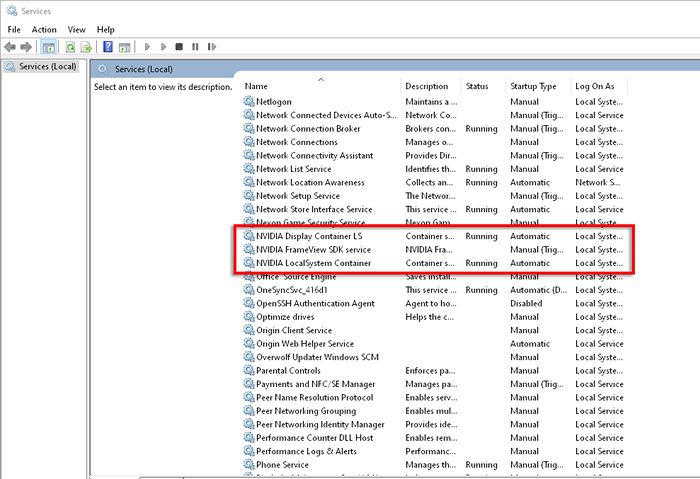
- Jeśli nie są uruchomione, kliknij usługi prawym przyciskiem myszy i wybierz Początek.
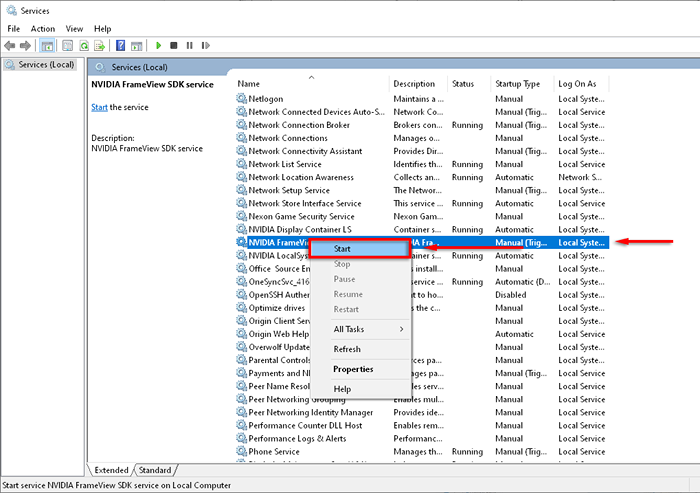
- Sprawdź, czy działa GeForce Experience.
Force restart Nvidia Services
Jeśli wszystkie usługi NVIDIA działają poprawnie, możesz spróbować wymusić ich ponowne uruchom.
- w Usługi okno (patrz wyżej), kliknij prawym przyciskiem myszy każdą usługę NVIDIA i wybierz Uruchom ponownie.
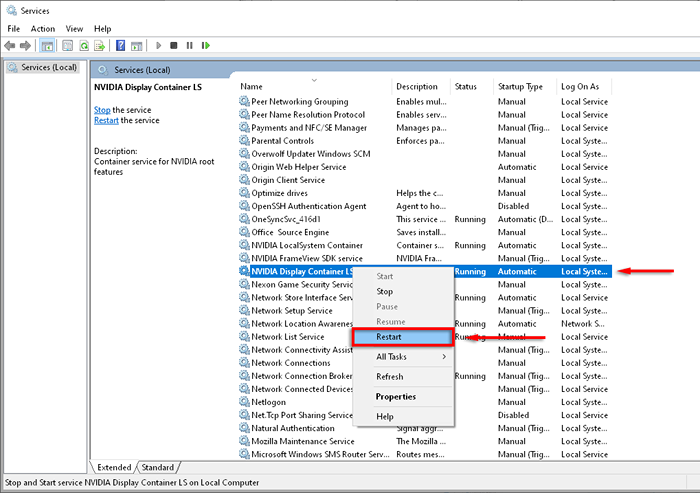
- Sprawdź doświadczenie GeForce.
Pozwól, aby pojemnik na telemetria NVIDIA interakcja z komputery
Kontener telemetryczny NVIDIA był powszechną przyczyną kodu błędu 0x0003. Jednak w najnowszych wersjach GeForce Experience kontener telemetryczny został połączony z innymi usługami kontenerowymi, więc ta poprawka jest nieistotna.
Jeśli istnieje jakiś powód, dla którego używasz starszej wersji, oto poprawka:
- w Usługi okno, kliknij prawym przyciskiem myszy Nvidia Telemetry pojemnik i wybierz Nieruchomości.
- w Zalogować się Tab, sprawdź Pozwól, aby usługa interakcja z komputerem komputerowym.
- Kliknij Stosować.
Zresetuj adapter sieciowy
Wykonanie „Winsock Reset” jest jednym z powszechnie zgłaszanych poprawek dla tego błędu, ponieważ resetuje to adapter sieciowy do domyślnej konfiguracji.
- wciśnij Klucz Windows + R otworzyć bieg.
- Typ CMD i naciśnij Wchodzić otworzyć Wiersz polecenia.
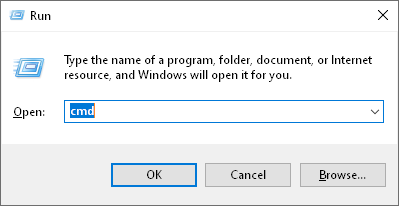
- Typ Netsh Winsock Reset w wierszu polecenia i naciśnij Wchodzić:
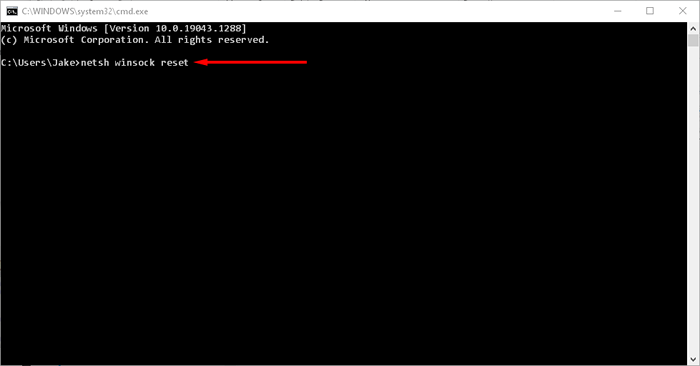
- Poczekaj na wiadomość potwierdzającą (powinno powiedzieć „pomyślnie zresetuj katalog Winsock”), a następnie uruchom ponownie komputer i sprawdź, czy działało doświadczenie GeForce.
Ponownie zainstaluj komponenty NVIDIA
Jeśli ponowne uruchomienie usług NVIDIA nie naprawiło kodu błędu, możesz spróbować ich całkowicie ponownie zainstalować w następujący sposób:
- wciśnij Klucz Windows + R Aby otworzyć pole poleceń Run.
- Typ AppWiz.Cpl i uderz Wchodzić otworzyć Programy i funkcje okno.
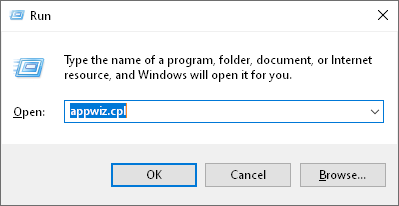
- Wybierać Nazwa Aby zorganizować kolumnę, a następnie znajdź aplikacje NVIDIA.

- Kliknij prawym przyciskiem myszy każdą aplikację NVIDIA w i wybierz Odinstalowanie.
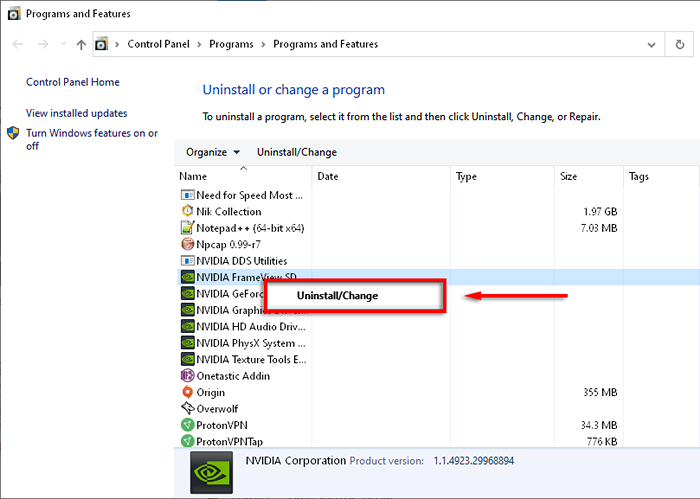
- Zrestartuj swój komputer.
- Udaj się na stronę pobierania GeForce Experience i wybierz POBIERZ TERAZ Aby pobrać aplikację.

- Wypełnij kreatora instalacyjnego, aby zainstalować doświadczenie GeForce, a następnie pozwól aplikacji pobrać i zainstalować brakujące sterowniki NVIDIA.
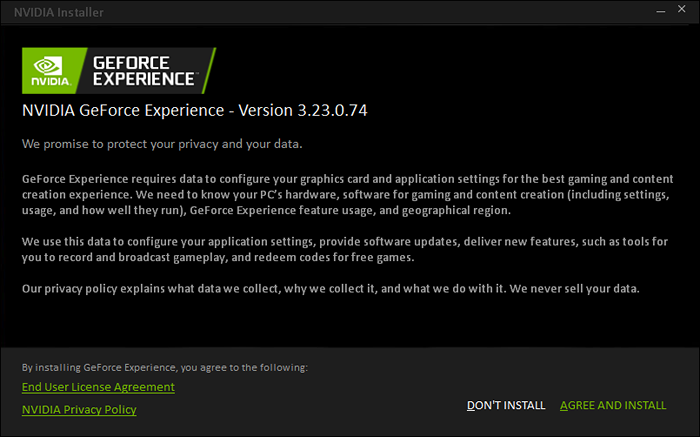
- Ponownie uruchom ponownie komputer i sprawdź, czy to rozwiązuje błąd.
Ręcznie ponownie zainstaluj sterowniki
Niektórzy użytkownicy zgłaszają, że tylko ręczna instaluj instaluj naprawianie kodu błędu wrażenia GeForce 0x0003. Aby wykonać ręczne ponowne zainstalowanie sterowników NVIDIA, wykonaj kroki 1 do 8 powyżej, a następnie wykonaj następujące czynności:
- Udaj się na stronę pobierania sterownika NVIDIA.
- Wprowadź szczegóły karty komputera i grafiki na podanej stronie i wybierz Szukaj.
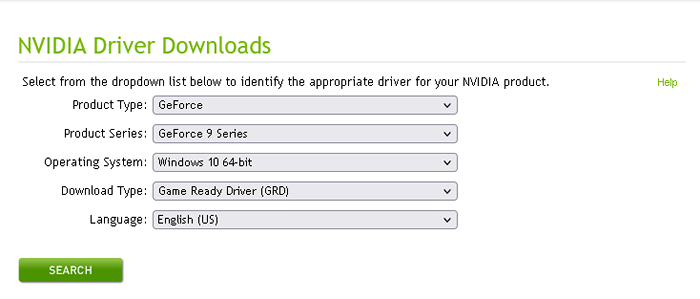
- Strona wyświetli najnowszą wersję sterownika komputera. Wybierać Pobierać, Następnie Pobierać Ponownie.
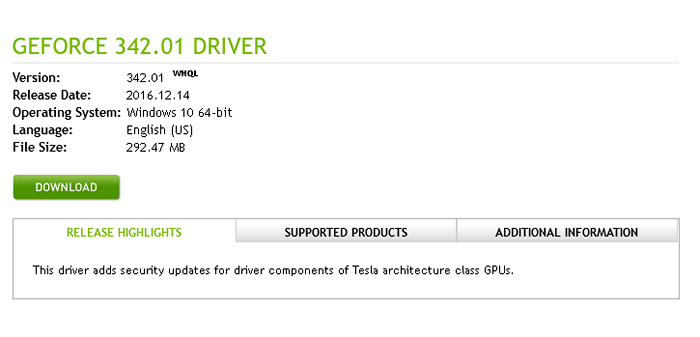
- Kliknij dwukrotnie plik instalacyjny, a następnie wypełnij kreatora, aby zainstalować sterowniki.
- Sprawdź, czy działa GeForce Experience.
Wykonaj czystą instalację kierowców Nvidia GeForce
Jeśli żaden z powyższych nie pomógł, nadszedł czas, aby wypróbować „czystą” instalację sterowników GeForce, używając poniższych czynności:
- Wykonaj kroki 1 i 2 powyżej, aby pobrać najnowsze sterowniki.
- Kliknij prawym przyciskiem myszy plik instalacyjny i wybierz Uruchom jako administrator.
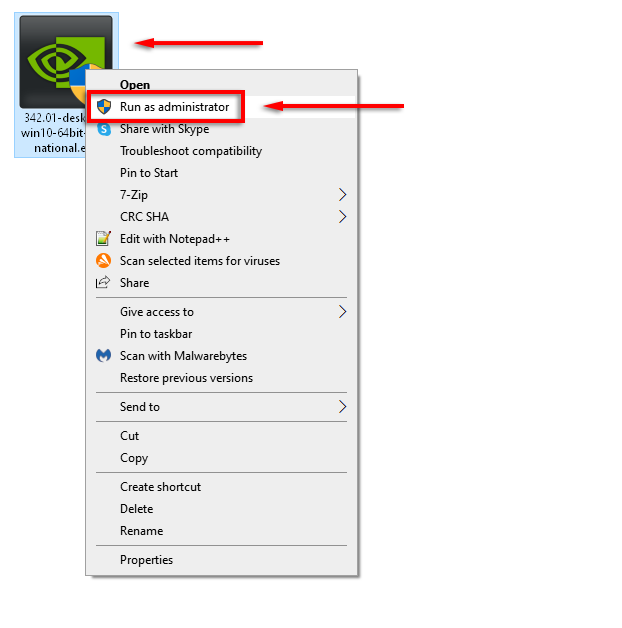
- Wybierz swój folder instalacyjny NVIDIA.
- Wybierać Nvidia Graphics Sterownik i doświadczenie GeForce, Następnie wybierz Niestandardowy (zaawansowany) w opcjach instalacji. Wybierać Następny.
- W następnym oknie sprawdź Wykonaj czystą instalację i wybierz Następny.
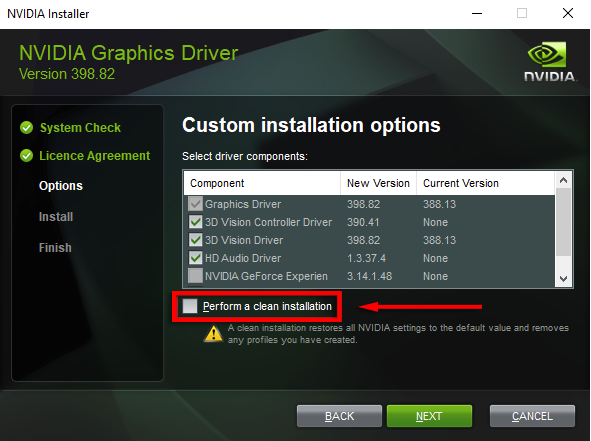
- Uruchom ponownie komputer i sprawdź, czy doświadczenie GeForce działa teraz.
Utwórz nowe konto użytkownika
Chociaż może to być dziwna poprawka, wielu użytkowników GeForce zgłosiło naprawienie kodu błędu 0x0003, tworząc nowe konto użytkownika. Aby ta poprawka działała, usuń aplikacje i sterowniki NVIDIA, a następnie ponownie zainstaluj je nowym konto użytkownika w następujący sposób:
- wciśnij Klucz Windows + R Aby otworzyć pole poleceń Run.
- Typ AppWiz.Cpl i uderz Wchodzić otworzyć Programy i funkcje okno.
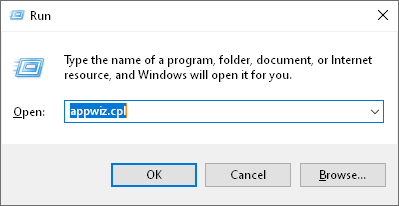
- Wybierać Nazwa Aby zorganizować kolumnę, a następnie znajdź aplikacje NVIDIA.
- Dla każdej aplikacji NVIDIA kliknij ją prawym przyciskiem myszy i wybierz Odinstalowanie. Zrób to dla każdej aplikacji NVIDIA na liście.
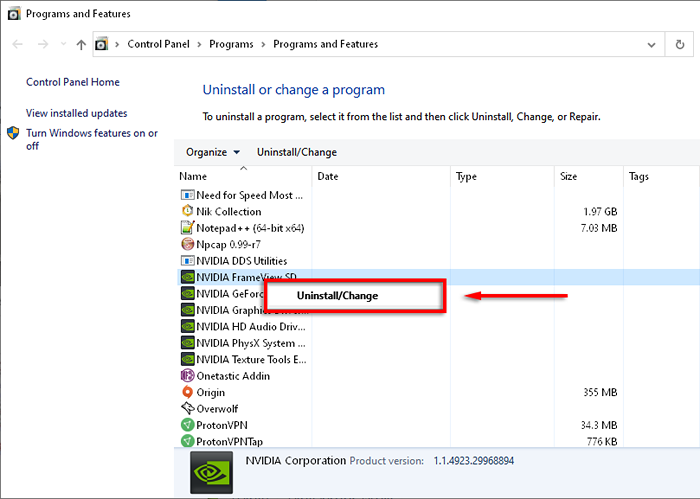
- Uruchom ponownie komputer Tryb bezpieczeństwa.
- wciśnij Klucz z systemem Windows + I otworzyć ustawienia.
- Wybierać Konta.
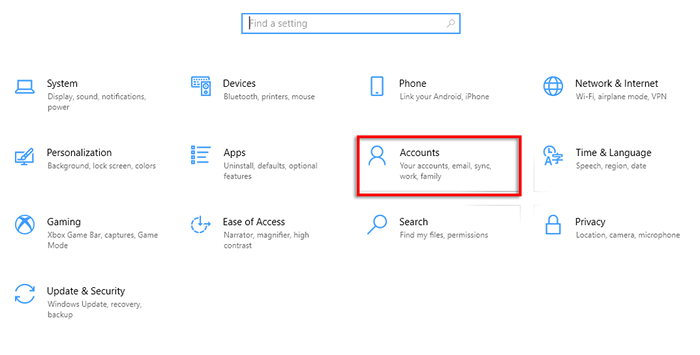
- Wybierać Rodzina i inni użytkownicy.
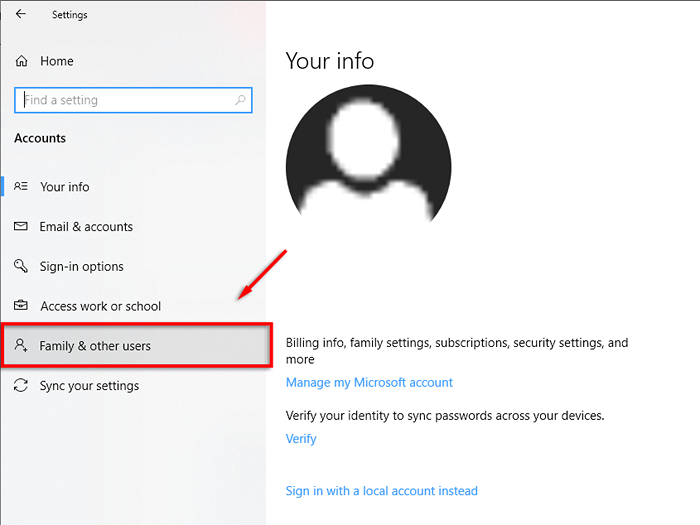
- Wybierać Dodaj kogoś innego do tego komputera.
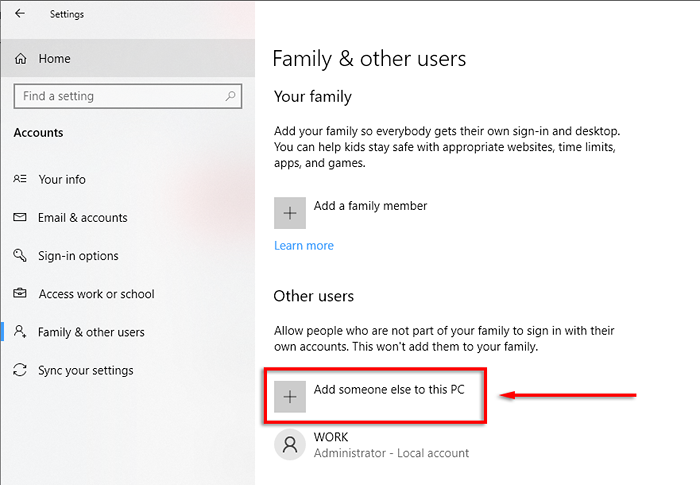
- Podążaj za czarodziejem, dopóki nie mówi: „Jak ta osoba się zaloguje?".
Wybierać Nie mam informacji o logowaniu tej osoby na tej stronie.
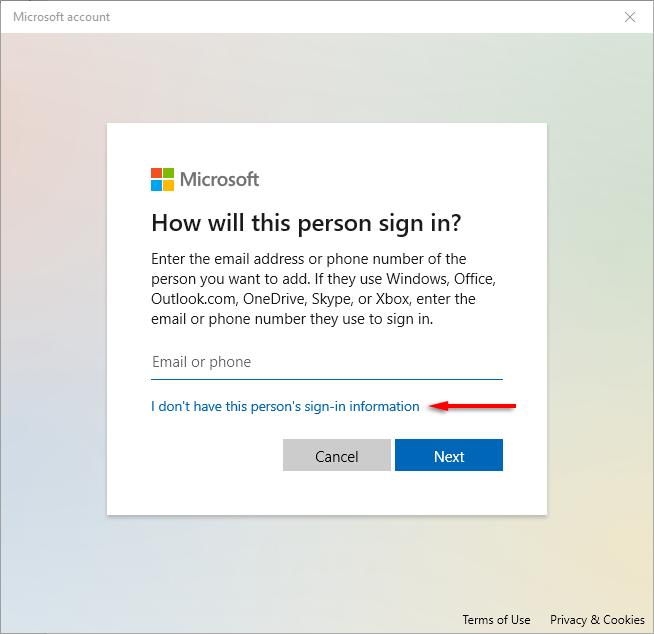
- Wybierać Dodaj użytkownika bez Microsoft.
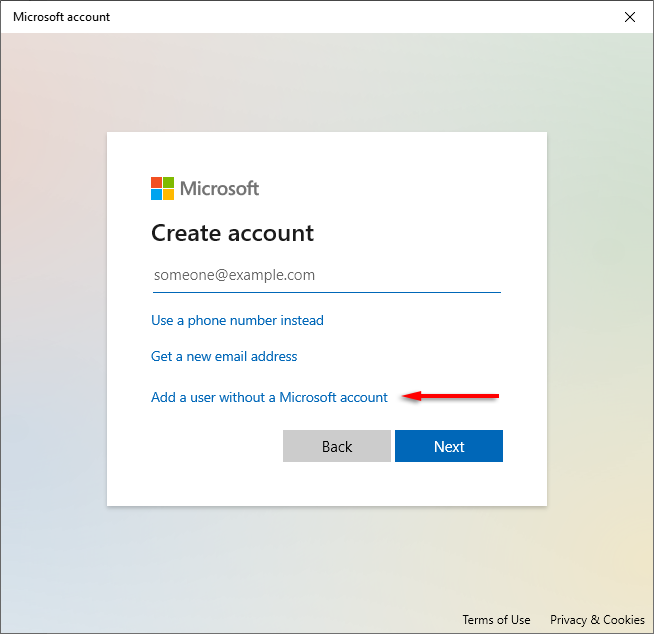
- Wprowadź swoje dane i hasło, a następnie zakończ kreatora.

- Jako nowy użytkownik, przejdź do strony pobierania GeForce Experience i wybierz POBIERZ TERAZ Aby pobrać aplikację.

- Wypełnij kreatora instalacyjnego, aby zainstalować doświadczenie GeForce, a następnie pozwól aplikacji pobrać i zainstalować brakujące sterowniki NVIDIA.
- Uruchom ponownie komputer i sprawdź, czy to rozwiązuje błąd.
Kod błędu 0x0003 Begone!
Mamy nadzieję, że jeden z poprawek w tym artykule rozwiązał problem błędu EFORCE Experience 0x0003, a Twoje doświadczenie GeForce jest kopie zapasowe.
Czy znasz poprawkę, która nie jest wymieniona tutaj? Daj nam znać w komentarzach poniżej!
- « Jak naprawić Overcan w systemie Windows 10, aby dopasować się do ekranu
- Jak dodać wykres Gantt w Dokumentach Google »

